Win7999宝藏网旗舰版怎么在右键菜单中添加“新建word97-2003文档”选项
更新日期:2018-04-05 14:46 作者:w8系统下载 来源:w8xitong.com
我们在使用win7萝卜花园旗舰版的过程中,有时候为了方便使用都会喜欢在右键菜单中添加一些选项,今天小编要给大家带来的就是Win7系统城专业版怎么在右键菜单中添加“新建word 97-2003文档”选项,感兴趣的用户们随小编一起来看看吧。
推荐:雨林木风win7旗舰版极速纯净版下载
1、如图,安装Word2007以后,在新建菜单中只有创建docx文档。下面我们要创建一个新建97-2003word文档的菜单项;
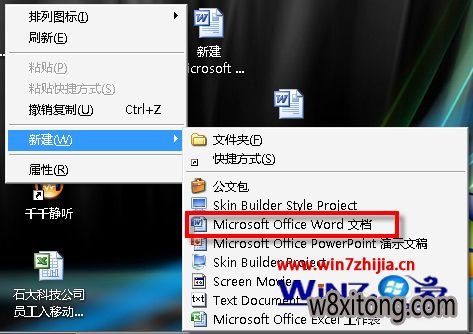
2、同时按下“Win”+“R”键,打开“运行”对话框输入“Regedit”,打开注册表编辑器;

3、在注册表编辑器中定位到“HKEY_CLASSES_ROOT\.doc\Word.Document.8\ShellNew”;
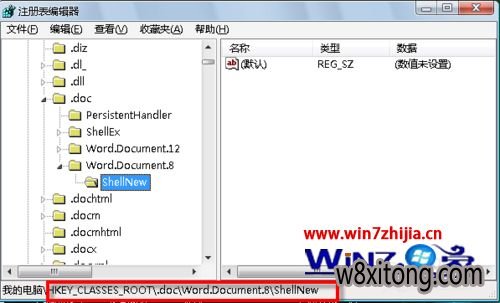
4、在ShellNew的右侧窗格新建一个名为“NullFile”的“字符串值”;

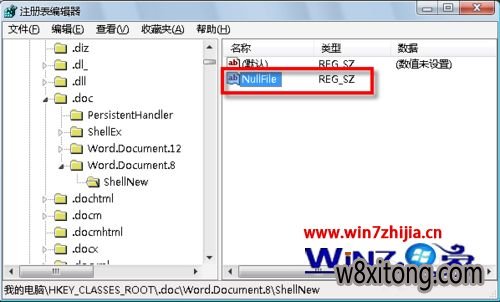
5、好了,关闭注册表编辑器。重启电脑看看,鼠标右键快捷菜单中是不是多了一项新建97-2003word文档。可以看到原来的新建word文档还在,而且两项创建的文档还不一样;
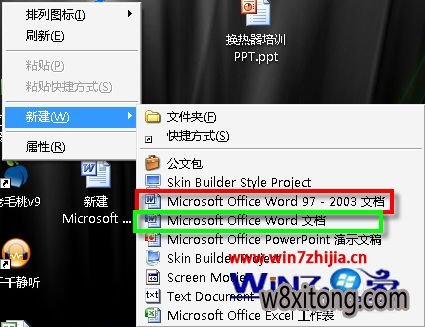
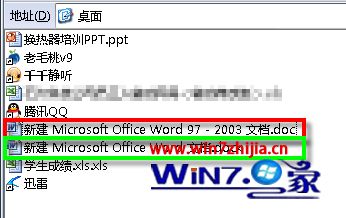
6、如果只想保留新建97-2003word文档,那么可以在注册表中定位到“HKEY_CLASSES_ROOT\.docx\Word.Document.12\ShellNew”,将右侧的“NullFile”删除即可。
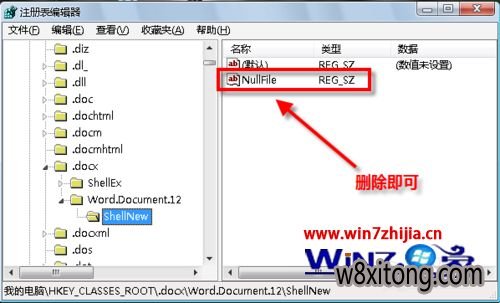
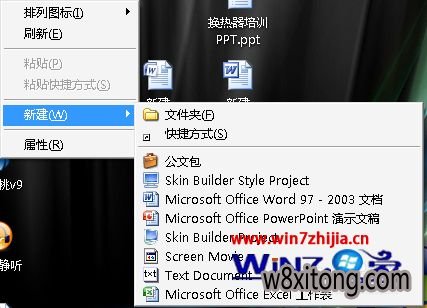
关于Win7怎么在右键菜单中添加“新建word 97-2003文档”选项就给大家介绍到这边了,有需要的用户们可以按照上面的方法来进行操作就可以了。
系统推荐
 999宝藏网ghost_W8.1_64位_绝对装机版_2016.07
999宝藏网ghost_W8.1_64位_绝对装机版_2016.07
 番茄花园Ghost Win8.1 x64 特别装机版v2019年05月(无需激活)
番茄花园Ghost Win8.1 x64 特别装机版v2019年05月(无需激活)
 番茄花园Ghost Win8.1 x64 特别装机版v2019年05月(无需激活)
番茄花园Ghost Win8.1 x64 特别装机版v2019年05月(无需激活)
- 【2014.09】电脑公司Ghost W8.1X64特别装机版(64位)系统 08-25
- 999宝藏网 GHOST W8.1 X64 快速装机版 V2015.03 03-04
- 番茄花园Ghost Win8.1 X64 快速装机版V2018年07月(免激活) 06-25
- 系统之家Ghost W8.1 32位 完美装机版 v2020.03 03-05
- 系统之家 Ghost W8.1 32位 体验装机版 2016.04 03-28
- 雨林木风Ghost Win8.1 (X64)安全防护版V201701(激活版) 01-13
- 999宝藏网 GHOST W8.1 64位 专业旗舰版 v2015.09 09-06
- 雨林木风Ghost_W8.1_64位(免激活)专业版_2016.07出品 07-09
- 雨林木风Win8.1 2019.10 32位 内部装机版 10-01
- 雨林木风Ghost Win8.1 X32 极速装机版2018年06月(激活版) 05-26
- 新萝卜家园Ghost Win8.1 64位 最新装机版2018年11月(免激活) 10-28
- 新萝卜家园 Ghost W8.1 64位 装机版 2016.07 07-01
- 深度技术 GHOST W8.1 64位 安全稳定版 2015.03 03-04
- 深度技术 Ghost W8.1 32位 装机版 2016.07 07-01
- 新萝卜家园Ghost Win8.1x86 稳定装机版2020.12(无需激活) 11-16
- 1 雨林木风 win10 32位 装机优化版 V2022.11
- 2 绿茶系统GHOST W8.1 32位 装机版 2016.08(永久激活)
- 3 新萝卜家园Whost W8.1 64位 装机版 2016.08(自动激活)
- 4 电脑公司Ghost Win8.1x86 全新装机版v2020.07月(自动激活)
- 5 中关村系统GHOST W8.1 64位 装机版 2016.08(永久激活)
- 6 中关村系统 Ghost W8.1 X64 电脑城装机版 2016.04
- 7 番茄花园Ghost Win8.1x86 最新装机版V2020.05月(完美激活)
- 8 番茄花园GHOST W8.1 64位 官方稳定版 2015.03
- 9 深度技术Win8.1 64位 经典装机版 2020.12
- 10 深度技术Ghost Win8.1 x32 精简装机版V2017.11月(完美激活)
- 1 电脑公司Ghost Win8.1 x64 精选纯净版2020.06(无需激活)
- 2 大地系统Ghost Win8.1x86 精选纯净版2019.01(永久激活)
- 3 雨林木风Window8.1 v2020.05 32位 热门纯净版
- 4 系统之家Windows8.1 64位 快速纯净版 v2020.03
- 5 番茄花园Ghost Win8.1x86 经典纯净版v2019.01(永久激活)
- 6 雨林木风Ghost Win8.1 32位 可靠纯净版 v2018.02(自动激活)
- 7 电脑公司Ghost Win8.1 x64 家庭纯净版v2021年05月(免激活)
- 8 深度技术Ghost Win8.1x86 好用纯净版2021V03(激活版)
- 9 中关村Ghost Win8.1 (X64) 万能纯净版2018V01(免激活)
- 10 新萝卜家园Ghost Win8.1x86 全新纯净版V202011(免激活)
- 1 笔记本通用Ghost W8.1 32位 可靠装机版 2016年09月
- 2 华硕笔记本&台式机 Ghost W8.1X64专业装机版 v2014.11
- 3 中关村Ghost Win8.1 X32位 特别笔记本通用版V201702(免激活)
- 4 电脑店Ghost Win8.1 (64位) 笔记本通用版2018V06(激活版)
- 5 华硕笔记本&台式机专用系统 GhostW8.1 X86专业版(32位)2014.08
- 6 惠普系统 Ghost W8.1 X86 专业装机版 v2014.10
- 7 老毛桃Ghost Win8.1 X64位 大神笔记本通用版2017年02月(自动激活
- 8 Ghost W8.1 64位 笔记本通用版 V2016.09(自动激活)
- 9 2345系统Ghost Win8.1 x32位 笔记本通用版2018.10月(免激活)
- 10 U启动Ghost Win8.1 x32 笔记本通用版2017v04(免激活)
Win8系统64位品牌
